表格的排版尤其是系统表,是排版技术中一项比较复杂的工作。操作时必须有熟练的技巧,才能使排出的表格美观、醒目。下面我们就为大家介绍一下表格排版的基本技能。
1、 word的表格排序
我们使用word做表格的时候,有时候需要对表格内的内容进行排序,比如我们做成绩表之类的表格,需要对成绩的高低进行排序,这个时候我们就可以用到表格的排序功能了
打开表格工具栏,选择“布局”栏,然后点击右侧的“排序”进入排序设置页
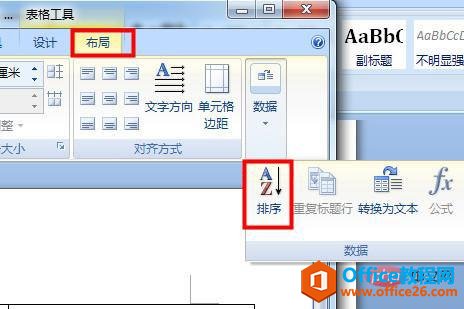
在排序界面选择我们要排序的列,设置好是升序还是降序,点击确定就可以对该列的内容进行排序了。
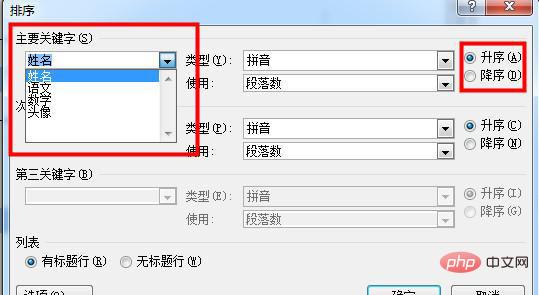
如果表格比较复杂,需要更多的关键字来区分需要排序的内容的话,可以使用“次要关键字”和“第三关键字”来区分
2、 查看我们建好的表格的行列数
表格一旦多起来了,到底有多少行,多少列,自己也搞不清楚,想统一一下一共有多少行,一行一行的数太慢了,怎么办?
其实很简单,打开word文档,选中我们要计算的表格(记住是全选),然后右键在右键菜单那里找到表格属性选项,点击该选项弹出表格属性对话框
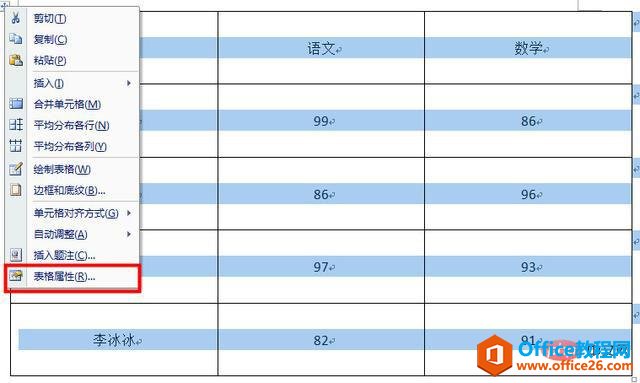
点击表格属性对话框里菜单栏上的“行”和“列”,你就可以清楚看到我们这个表格有几行几列了
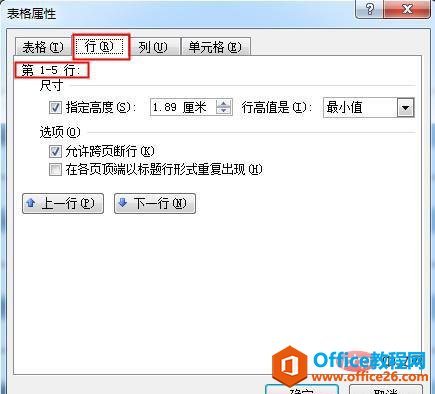
word 表格每页都有表头怎么设置
在word里面编排表格,有时候我们希望word表格每页都有表头,这样对于跨页的长表格来说,更利于方便查看,增加可读性。下面我们通过一个案例来介绍word表格表头每页都显示的操作方法。最
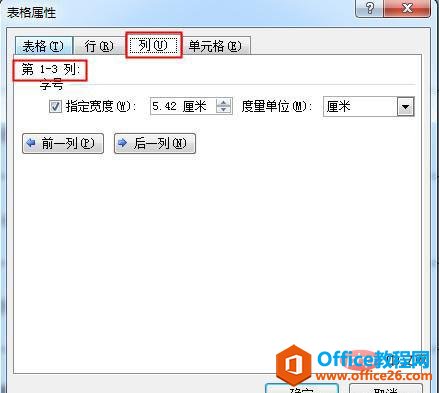
3、 表格中插入图片不变形
在做文件的时候,经常会在表格插入图片,但是插入图片之后,往往导致表格全部变形,其实只要把表格的自适应内容功能关闭,插入图片之后不会因为图片大而变形了
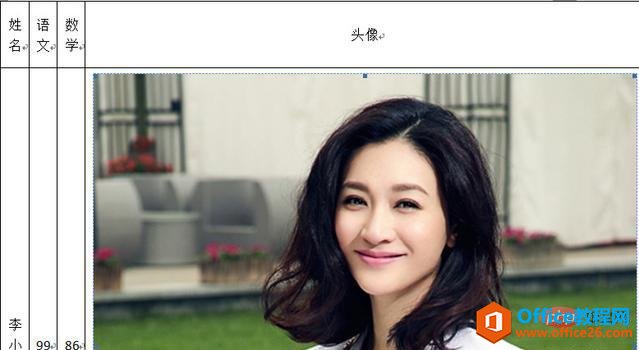
参照第二个技巧打开表格属性对话框,选择点击“表格”底下的“选项”,在弹出的“表格选项”对话窗里将“自动重调尺寸以适应内容”前面方框里的勾去掉,这样插入的图片就不会使表格变形了
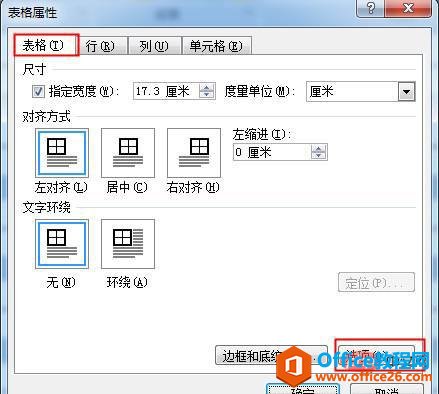
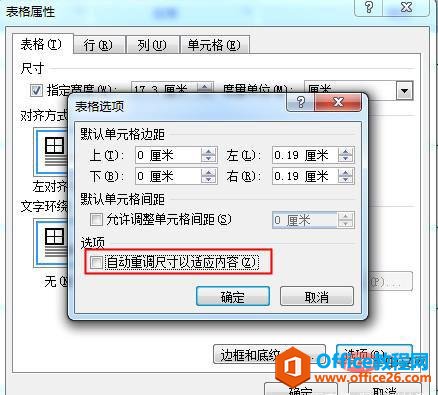

4、 重复表头
如果我们的表格很长,长到需要跨页,只是一两页的话,影响不大,但超过四五页的话,我们就很难辨别说每一栏代表的是什么,很多时候都需要拉回到表格最顶去看,这样做很麻烦。
这时候我们就需要给跨页的表格每一页设置一个表头,使表格内容更加直观
选中表头,在表格设计的布局工具栏中,选中重复标题行,这样子,只要表格一跨页,就会自动在下页的表格中加入表头
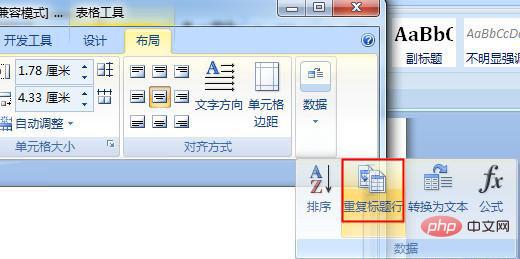
如果我们这么长的表格是需要打印出来的话,那表格的标题也是很重要的,需要每一页都出现。
标题也可以跟表头一样,设置成每页重复,只需要将标题放进word里,将word的边框全部去掉,这样标题看起来就不是在表格里了,再将标题跟表头一起选中,点击“重复标题行”就可以了
word 表格如何制作文字排版
word2013将表格文字居中的步骤如下:步骤一:首先选中相应一个或多个单元格;如图:步骤二:单击布局菜单;如图:步骤三:在对齐方式里,默认有9种对齐方式图标;步骤四:中部两端


